Windows 11: Wachtwoord vergeten? Zo krijg je het terug!
Ken je dat gevoel? Je zit na lange tijd weer achter je computer en plotseling ben je je wachtwoord vergeten! Hoe hard je ook probeert, je kunt het je gewoon niet meer herinneren. Voordat je in paniek raakt, laten we je stap voor stap zien hoe je je wachtwoord opnieuw instelt en weer toegang krijgt tot je Windows 11-computer.
Windows 11-wachtwoord opnieuw instellen: de opdrachtprompt maakt het mogelijk!
U kunt uw wachtwoord rechtstreeks in Windows opnieuw instellen via de opdrachtprompt. Hier zijn de instructies:
- Start uw computer opnieuw op terwijl u de Shift-toets ingedrukt houdt. Dit opent de geavanceerde opstartmodus.
- Selecteer Problemen oplossen in het geavanceerde opstartmenu.
- Selecteer in het volgende menu 'Geavanceerde opties'.
- Klik nu op "Opdrachtprompt".
- Voer bij de opdrachtprompt de volgende opdracht in: netgebruiker [gebruikersnaam] *. Belangrijk: Vervangen [Gebruikersnaam] met uw echte gebruikersnaam.
- U wordt nu gevraagd een nieuw wachtwoord in te voeren. Herhaal het nieuwe wachtwoord ter bevestiging.
- Meld u aan met uw nieuwe wachtwoord.
Goed om te weten: Deze methode werkt alleen als u toegang hebt tot een beheerdersaccount op uw computer. Als u geen beheerdersaccount hebt of de stappen niet kunt voltooien, hebt u mogelijk extra hulpmiddelen nodig om uw wachtwoord opnieuw in te stellen.
Wachtwoord van je Microsoft-account vergeten? Zo doe je dat via Microsoft
- Open hier de Microsoft-pagina
- Gebruik het e-mailadres dat u hebt opgegeven toen u uw account voor het eerst instelde.
- Volg nu eenvoudig de instructies om uw wachtwoord opnieuw in te stellen en/of een nieuw wachtwoord in te stellen.
Windows-wachtwoord opnieuw instellen zonder beheerdersaccount
 Het opnieuw instellen van uw Windows-wachtwoord zonder beheerdersaccount kan lastiger zijn, maar er zijn een aantal stappen die u kunt nemen om weer toegang tot uw computer te krijgen. Hier zijn enkele opties:
Het opnieuw instellen van uw Windows-wachtwoord zonder beheerdersaccount kan lastiger zijn, maar er zijn een aantal stappen die u kunt nemen om weer toegang tot uw computer te krijgen. Hier zijn enkele opties:
- Gebruik het ingebouwde beheerdersaccount: Windows heeft een standaard beheerdersaccount dat meestal uitgeschakeld is. Met een beetje geluk is het mogelijk ingeschakeld en heeft het geen wachtwoord. Probeer in te loggen met dit account door 'Administrator' als gebruikersnaam in te voeren op het inlogscherm en het wachtwoordveld leeg te laten.
- Gebruik een alternatief account: Als u een alternatief gebruikersaccount op uw computer hebt, kunt u proberen u daarmee aan te melden en het wachtwoord opnieuw in te stellen voor het account waarvan u het wachtwoord bent vergeten.
- Gebruik een Windows-herstelschijf of -station: U kunt een Windows-herstelschijf of -station gebruiken om uw wachtwoord opnieuw in te stellen. Hiervoor hebt u echter wel toegang tot een ander Windows-account nodig waarmee u de herstelschijf kunt maken. Als u geen ander Windows-account hebt, kunt u mogelijk een herstelschijf lenen van een vriend of familielid.
- Gebruik een tool van derden: Er zijn veel tools van derden die speciaal zijn ontworpen voor het resetten van Windows-wachtwoorden. Deze tools kunnen echter duur zijn en vereisen vaak de aanschaf van een licentie.
Houd er rekening mee dat het resetten van uw wachtwoord zonder beheerdersaccount niet eenvoudig is en mogelijk extra stappen of hulpmiddelen vereist. Als u problemen ondervindt, raad ik u aan professionele hulp in te schakelen van een technicus of IT-specialist.
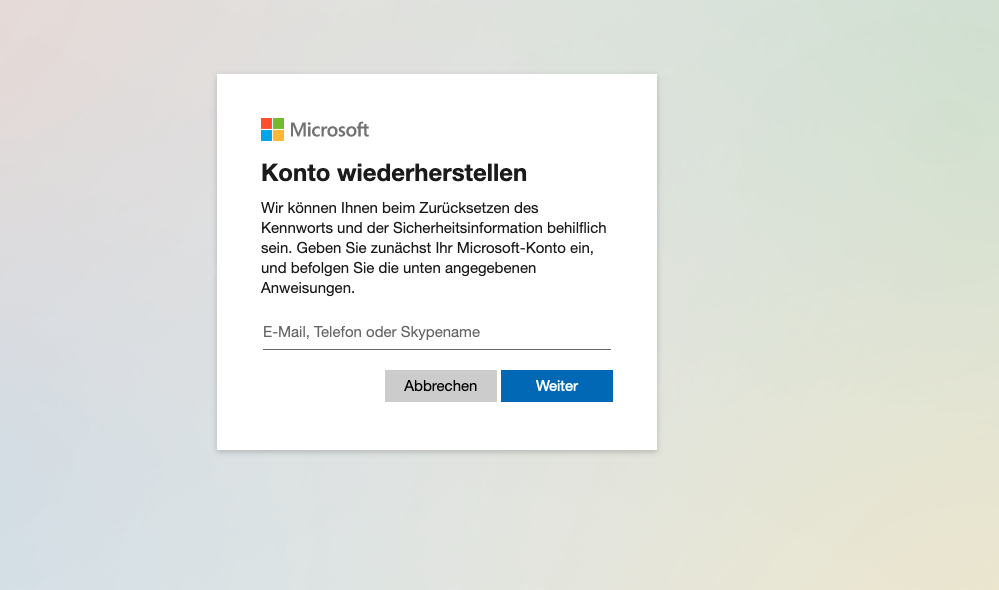 Windows 10 herstellen
Windows 10 herstellen
Als u Windows 10 wilt herstellen, zijn er verschillende opties. Hier zijn enkele algemene stappen die u kunt nemen:
- Gebruik de ingebouwde herstelopties van Windows: Windows biedt verschillende opties voor systeemherstel, zoals Systeemherstel, Pc-instellingen resetten of de optie 'Deze pc resetten'. Om toegang te krijgen tot deze opties, gaat u naar 'Start' en zoekt u naar 'Herstel' of 'Resetten'.
- Gebruik een herstelschijf of -station: Als u een herstelschijf of -station hebt gemaakt, kunt u deze gebruiken om Windows te herstellen. Start uw computer op vanaf de herstelschijf of het herstelstation en selecteer de optie Systeemherstel.
- Voer een schone installatie van Windows uit: Als u geen herstelopties hebt of als deze niet werken, kunt u Windows opnieuw installeren. Zorg ervoor dat u een back-up maakt van uw belangrijke gegevens voordat u opnieuw installeert, anders loopt u het risico deze te verliezen.
- Gebruik een speciale opstart-cd of een speciaal herstelprogramma: Er zijn verschillende opstart-cd's en herstelprogramma's beschikbaar om Windows te herstellen. Deze tools worden meestal gemaakt door externe ontwikkelaars en zijn vaak gespecialiseerd in gegevens- of systeemherstel.
Houd er rekening mee dat het herstellen van Windows in sommige gevallen tot gegevensverlies kan leiden. Zorg ervoor dat u een back-up van uw belangrijke gegevens hebt gemaakt voordat u met het herstelproces begint. Als u problemen ondervindt, raad ik u aan professionele hulp in te schakelen van een technicus of IT-specialist.
Wachtwoord van laptop vergeten, wat nu?
Als u het wachtwoord voor uw laptop Als u uw wachtwoord bent vergeten, zijn er verschillende manieren om het opnieuw in te stellen of weer toegang te krijgen tot uw account:
- Gebruik een ander account met beheerdersrechten: Als u op uw laptop een ander account met beheerdersrechten hebt ingesteld, kunt u zich met dat account aanmelden en het wachtwoord voor dat account opnieuw instellen.
- Gebruik uw Microsoft-account: Als u zich met een Microsoft-account aanmeldt bij Windows, kunt u uw wachtwoord opnieuw instellen op de Microsoft-website. Ga naar de Microsoft-aanmeldingspagina, voer uw e-mailadres in en selecteer 'Wachtwoord vergeten'. Volg vervolgens de instructies op het scherm om uw wachtwoord opnieuw in te stellen.
- Gebruik een herstelschijf of -station: Als u een herstelschijf of -station hebt gemaakt, kunt u deze gebruiken om het wachtwoord opnieuw in te stellen. Start uw laptop op vanaf de herstelschijf of -station en selecteer de optie om het wachtwoord opnieuw in te stellen.
- Gebruik een tool van derden: Er zijn veel tools van derden die speciaal zijn ontworpen voor het resetten van laptopwachtwoorden. Deze tools kunnen echter duur zijn en vereisen vaak de aanschaf van een licentie.
Als u problemen ondervindt bij het opnieuw instellen van het wachtwoord, raad ik u aan professionele hulp in te schakelen van een technicus of IT-specialist. Het is ook belangrijk om te weten dat het opnieuw instellen van het wachtwoord mogelijk gegevensverlies kan veroorzaken als de harde schijf is versleuteld. Aanbeveling: Tolle Lenovo ThinkPads in vergelijking kan hier gevonden worden.
Windows 11-wachtwoord opnieuw instellen zonder beheerdersaccount: is dat überhaupt mogelijk?
Zonder beheerdersaccount is het resetten van je Windows 11-wachtwoord iets lastiger, maar niet onmogelijk. Hier zijn een paar opties:
-
Gebruik het ingebouwde beheerdersaccount: Windows heeft een standaard administratoraccount, dat meestal uitgeschakeld is. Met een beetje geluk is het op uw computer ingeschakeld en heeft het geen wachtwoord. Probeer in dat geval in te loggen met de gebruikersnaam 'Administrator' en laat het wachtwoordveld leeg.
-
Gebruik een alternatieve account: Als je een ander gebruikersaccount op je computer hebt, probeer dan in te loggen met dat account. Mogelijk kun je daar het wachtwoord voor het geblokkeerde account opnieuw instellen.
-
Windows-herstel-cd of herstelstation: U kunt uw wachtwoord opnieuw instellen met een Windows-herstel-cd of -station. U hebt echter wel toegang tot een ander Windows-account nodig om de herstelmedia te maken. Als u geen ander account bij de hand hebt, kunt u vrienden of familie vragen of ze u een herstel-cd kunnen lenen.
-
Hulpmiddelen van derden: Er zijn verschillende tools van derden die speciaal zijn ontworpen voor het resetten van Windows-wachtwoorden. Houd er echter rekening mee dat deze tools vaak kosten met zich meebrengen.
Belangrijk: Het opnieuw instellen van uw wachtwoord zonder beheerdersaccount is niet altijd eenvoudig en vereist mogelijk extra stappen. Als u problemen ondervindt, kunt u het beste contact opnemen met een IT-professional.
Windows 11 opnieuw instellen: het laatste redmiddel
Als al het andere mislukt en u uw wachtwoord niet opnieuw kunt instellen, kunt u Windows 11 nog steeds opnieuw installeren. Zorg er wel voor dat u een back-up van uw gegevens maakt voordat u deze stap uitvoert.
Gegevens opslaan vóór herinstallatie
Als uw harde schijf niet versleuteld is, kunt u uw gegevens mogelijk herstellen. Zo doet u dat:
- Schroef uw computer los en verwijder de harde schijf.
- Sluit de harde schijf aan op een andere pc als externe schijf.
- Open de harde schijf in Windows Verkenner. Uw map 'Mijn documenten' bevindt zich meestal in de map 'C:\Gebruikers[gebruikersnaam]'.
- Kopieer de bestanden en submappen die u wilt bewaren naar de andere pc.
Windows 11 opnieuw instellen: stapsgewijze instructies
- Start Windows en wacht tot het inlogscherm verschijnt.
- Klik op het aan/uit-pictogram rechtsonder.
- Houd de Shift-toets ingedrukt en klik vervolgens op Opnieuw opstarten.
- Klik in de geavanceerde opstartopties op 'Problemen oplossen', 'Deze pc opnieuw instellen' en vervolgens op 'Alles verwijderen'.
-
Gevaar: Met deze stap worden alle gegevens van uw computer verwijderd!
- Na het opnieuw instellen kunt u Windows opnieuw instellen en opnieuw inloggen.
Windows 11: Wat is er nieuw in 2024!
Windows 11 is voortdurend in ontwikkeling en biedt gebruikers nieuwe functies en verbeteringen. Dit artikel vat de belangrijkste nieuwe functies van 2024 samen en laat zien hoe u Windows 11 optimaal kunt benutten.
De hoogtepunten: wat is er nieuw in Windows 11 in 2024!
Kunstmatige intelligentie boekt vooruitgang:
-
Copiloot in Windows: De slimme AI-assistent ondersteunt u bij uiteenlopende taken – of u nu complexe vragen wilt beantwoorden, nieuwe ideeën wilt genereren, teksten wilt samenvatten of pc-instellingen wilt wijzigen.
-
AI Hub in de Microsoft Store: Ontdek een wereld aan AI-gestuurde apps. Van cv-tools tot presentatiehulpmiddelen, vind de juiste app voor jouw behoeften.
Focus op productiviteit en gebruiksvriendelijkheid:
-
Dev-schijf: Een nieuw opslagvolume speciaal voor ontwikkelaars. Het biedt optimale omstandigheden voor broncode, werkmappen en pakketcaches.
-
Vereenvoudigd fotobeheer: De nieuwe "Catalogus" in de selectie brengt foto's van je smartphone, pc en cloudopslag samen op één centrale plek. Zo heb je altijd overzicht.
-
Verbeterde spraaktoegang: Bedien uw pc met uw stem! Spraakherkenning is verbeterd en ondersteunt nu verschillende Engelse dialecten.
-
Nieuwe homepage in de instellingen: Met interactieve kaarten krijgt u snel een overzicht van uw apparaat- en accountinstellingen.
-
Nooit-gecombineerde modus voor de taakbalk: Geef applicatievensters en hun labels apart weer op de taakbalk. Ideaal voor wie waarde hecht aan orde op het bureaublad!
Toegankelijkheid staat bij ons voorop:
-
Verbeterde live-ondertiteling: Live-ondertiteling is nu beschikbaar voor meer talen, waaronder Chinees, Frans, Duits, Italiaans, Japans, Portugees en Spaans.
-
Spraakuitvoer zonder muis: Navigeer door apps, surf op internet en voer dagelijkse taken uit – allemaal zonder muis. De geïntegreerde spraakuitvoer maakt het mogelijk!
Denk buiten de gebaande paden en ontdek meer over onze partner voor Auto-expert in München.
Veelgestelde vragen: Veelgestelde vragen over Windows 11-wachtwoorden
Kan ik mijn wachtwoord opnieuw instellen zonder Microsoft-account?
Ja, u kunt uw wachtwoord ook opnieuw instellen via de opdrachtprompt zonder Microsoft-account. Deze methode werkt echter alleen als u toegang hebt tot een beheerdersaccount.
Ik heb alle methoden geprobeerd, maar ik kan nog steeds niet inloggen. Wat kan ik doen?
Als u zich nog steeds niet kunt aanmelden, neem dan contact op met Microsoft Support of een IT-professional.
Wat gebeurt er met mijn gegevens als ik Windows 11 opnieuw installeer?
Bij het opnieuw installeren van Windows 11 worden alle gegevens van uw computer gewist. Maak daarom een back-up van al uw belangrijke gegevens voordat u Windows opnieuw installeert!
Kan ik mijn gegevens herstellen na een herinstallatie?
Als u geen back-up van uw gegevens hebt gemaakt voordat u de computer opnieuw installeerde, zal het extreem moeilijk zijn om deze te herstellen. Hoewel er dataherstelprogramma's beschikbaar zijn, hangt de kans op succes sterk af van het specifieke geval.
Hoe kan ik mijn Windows 11-wachtwoord in de toekomst beter beschermen?
Gebruik een sterk wachtwoord met hoofdletters, kleine letters, cijfers en speciale tekens. Je kunt je account daarnaast beveiligen met tweefactorauthenticatie.

 Het opnieuw instellen van uw Windows-wachtwoord zonder beheerdersaccount kan lastiger zijn, maar er zijn een aantal stappen die u kunt nemen om weer toegang tot uw computer te krijgen. Hier zijn enkele opties:
Het opnieuw instellen van uw Windows-wachtwoord zonder beheerdersaccount kan lastiger zijn, maar er zijn een aantal stappen die u kunt nemen om weer toegang tot uw computer te krijgen. Hier zijn enkele opties: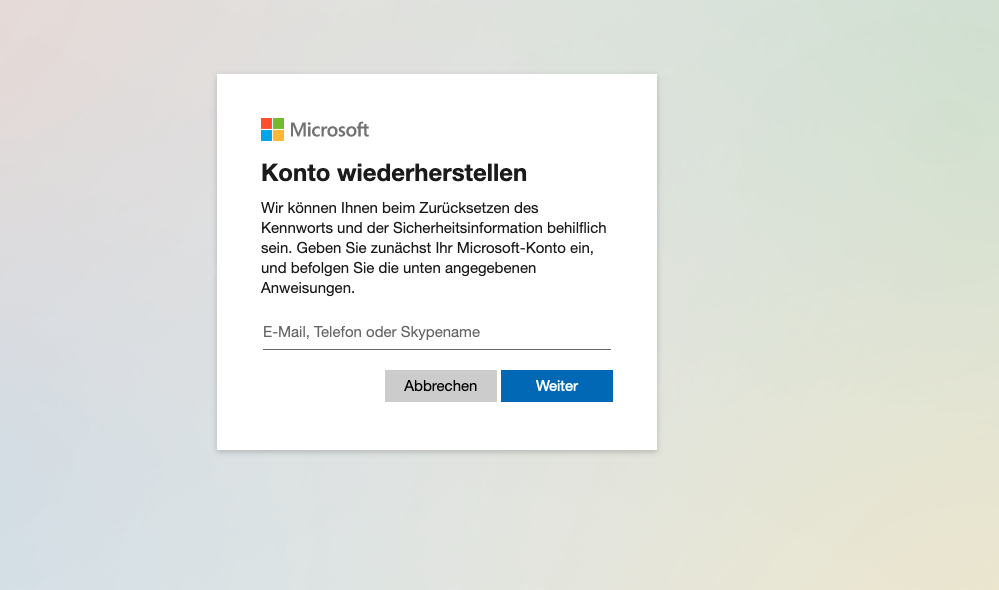 Windows 10 herstellen
Windows 10 herstellen